Varmuuskopioiko iTunes valokuvat iPhonesta? Etsi vastaus täältä
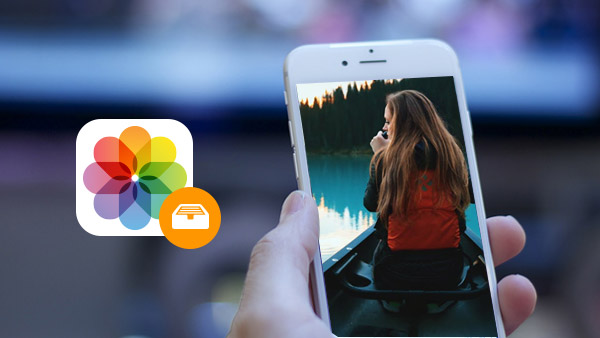
Jos olet käyttänyt iTunesia iPhonen varmuuskopiointiin, löydät vastauksen. ITunes tekee helposti varmuuskopiotiedostoja iPhonesta. Mitkä iTunesin tukemat tiedostomuodot ja missä ITunes varmuuskopioi kuvia ja muita tiedostoja? Onko mitään työkalua, joka kattaisi koko menettelyn tarpeeksi helposti? Löydä vastaukset artikkelista.
Osa 1: Mitä iTunes varmuuskopioi
Voit aina käyttää iTunesia tai iCloud varmuuskopioida valokuvia. iTunes varmuuskopioi seuraavat tiedot, mukaan lukien valokuvat ja videot.
- Valokuvat ja kuvat
- Mediatiedostot
- Viestit ja puhelulokit
- Muistutukset
- Yhteystiedot
- sovelluksen tiedot
- Asetukset
- Muistiot ja kalenteri ja kirjanmerkki
- Muut tiedostot, kuten Safari-historia, offline-tiedot ja temp-tiedostot jne.
Osa 2: Mistä iTunes varmuuskopioi kuvia
Jos haluat tietää, kuinka voit poistaa iTunes-varmuuskopion tai tarkistaa iTunes-varmuuskopio-valokuvat, sinun on tiedettävä, missä iTunes-varmuuskopiot ovat.
Windows XP:
\ Documents and Settings \ USERNAME \ Sovellustiedot \ Apple Computer \ MobileSync \ Backup \
Windows Vista tai Windows 7:
\ Käyttäjät \ USERNAME \ AppData \ Roaming \ Apple Computer \ MobileSync \ Varmuuskopio \
Mac:
/ Kirjasto / Sovellustuki / MobileSync / Varmuuskopio /
Huomautus:
Voit hakea sovellustietokannasta nopeasti napsauttamalla Käynnistä ja valitsemalla Suorita. Kirjoita% appdata% ja napsauta OK.
Osa 3: Paras ratkaisu iTunes-varmuuskopioiden käyttämiseen
Jos sinulla on vielä paljon muita ongelmia iTunes-varmuuskopiotiedostoja käytettäessä, löydät parhaat ratkaisut Tipard Data Recovery -ohjelmistolla.
1. Esikatsele iTunes-varmuuskopiotallenteet ja kaikki muut tiedostot suoraan.
2. Hallitse valokuvia helposti. Voit poistaa iTunes-varmuuskopiot valokuvista tai etsiä haluamaasi valokuvaa.
3. Tallenna iTunes-varmuuskopio-valokuvat mihin tahansa kansioon tai ulkoiseen kovaohjaimeen ilman mitään vaikeuksia.
4. Kaksi muuta tapaa varmuuskopioida valokuvasi tai hakea valokuvat sinulle.
Osa 4: Kuinka käyttää ITunes-varmuuskopio-valokuvia parhaalla mahdollisella ratkaisulla
Alkuperäisenä ohjelmana varmuuskopio iPhoto -kuvia, iTunes pystyy varmuuskopioimaan tiedostot aina, kun liität iTunesin tietokoneeseen. Tipard voi hyödyntää iTunesin varmuuskopio-valokuvia ja esitellä mitä haluat.
Liitä iPhone ohjelmaan
Kun lataat ja asennat ohjelman, voit käynnistää ohjelman ja liittää iPhonen ohjelmaan. Ohjelma tunnistaa iPhone kuvakaappauksena.

Skannaa iTunes-varmuuskopiot
Valitse iTunesin varmuuskopiotiedostot ja skannaa iTunes-varmuuskopiot valokuvat ja muut tiedostot valitsemalla Käynnistä skannaus -vaihtoehto.
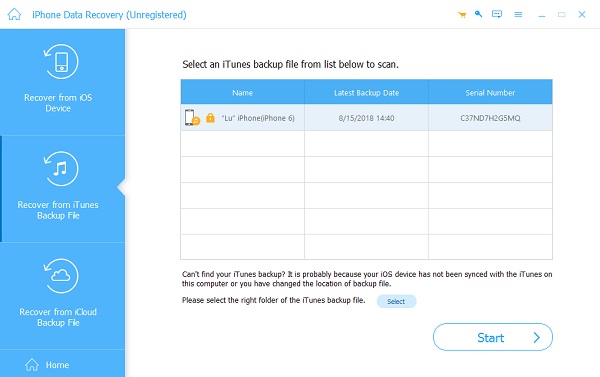
Hallinnoi iTunesin varmuuskopiovalokuvia
Kun olet skannannut iTunes-varmuuskopiot valokuvista ja tiedostoista, voit hakea valokuvia ja käyttää iTunesia poistamaan valokuvat.


- Hyödynnä iTunes-varmuuskopiotiedostoja ja muita tiedostoja
- Hallitse tiedostoja helposti vaatimuksesi mukaan
- Nouda poistetut tai kadonneet iPhone-tiedot iTunesin varmuuskopiotiedostoista
- Tuki kaikille iPhone-malleille, mukaan lukien iPhone SE, iPhone 6s / 6s Plus
- Tuki kaikille iPad ja iPod touch -malleille ja yhteensopiva iOS 9.3 -ohjelmiston kanssa
Varmuuskopioiko iTunes valokuvat iPhonesta? Etsi vastaus täältä







